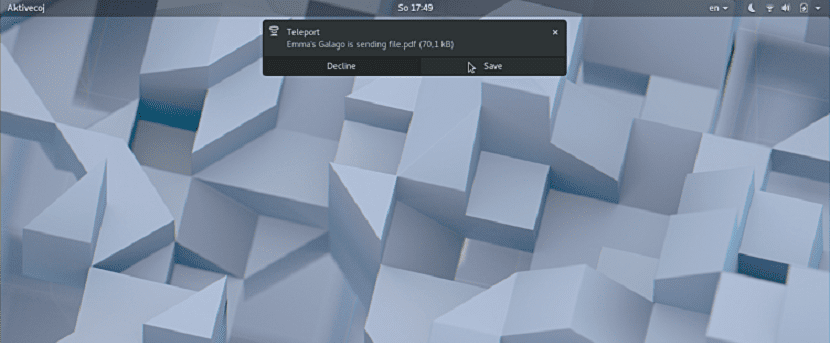
Si imate več kot eno ekipo Najbolj varno je, da jih imate priključene na omrežje, in to preprosto pride čas, ko morate informacije deliti z enega računalnika na drugega.
Čeprav gre za preproste dokumente ali lahke datoteke, najpogostejša je uporaba pomnilnika USB s katerimi lahko te podatke premaknete z ene strani na drugo. Ko pa velikost datotek preseže tovrstne shrambe ali pa je dovolj informacij čas, ko jih premaknemo z enega kraja na drugega, se že nekoliko zaplete.
Tu je možnost izvedbe tega procesa prek omrežja v boljšem položaju.
O Teleportu
teleport je brezplačna in odprtokodna aplikacija, ki izvira iz GTK3 namenjen za enostavno izmenjavo datotek prek lokalnega omrežja (LAN).
Bilo je namenjen nadomestitvi bliskovnih pogonov ali pošiljanju e-pošte, v katerem so običajno najbolj priljubljeno sredstvo za pošiljanje informacij.
Trenutno je aplikacija povsem nova Trenutno trenutno deluje le na sistemih Linux, kar bi lahko šteli za glavno slabost, saj nas le ta aplikacija omejuje nanjo.
Toda to ne preprečuje, da bi bila odlična aplikacija za uporabo, poleg tega pa njeni razvijalci upoštevajo številne omejitve, ki še vedno preprečujejo, da bi Teleport bil odlična aplikacija.
V tem trenutku v Teleport že načrtujejo dodajanje naslednjih funkcij:
- Možnost pošiljanja več datotek in map
- Pošlji delčke besedila
- Vrstice poteka poteka prenosa datotek
- Šifriranje
- Izvorne aplikacije za Android / iOS / macOS / Windows
Kako namestiti Teleport na Linux?
Si želijo namestiti to izvrstno aplikacijo v svoje sisteme, lahko dobite teleport skozi Flatpak, zato morajo imeti v svojih sistemih to tehnologijo.
Preprosto morali bi odpreti terminal in zagnati naslednji ukaz:
flatpak install flathub com.frac_tion.teleport
In s tem bodo že imeli nameščeno aplikacijo.
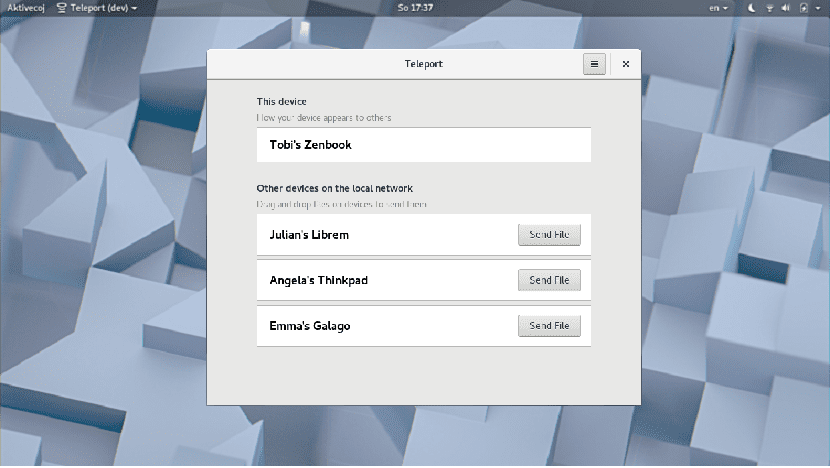
Zdaj druga metoda za namestitev aplikacije je s prenosom naslednje datoteke, čeprav je edini pogoj za to namestitev namiznega okolja Gnome Shell in njihova uporaba.
Preprosto prenesejo in preneseno datoteko odprejo z upraviteljem programske opreme Gnome, povezava do datoteke je ta.
Končno, zadnje sredstvo za namestitev Teleporta v naših ekipah, če niso uporabniki Gnome in jim ni všeč Flatpak.
Mora Prenesite izvorno kodo aplikacije in jo prevedite v svoje sisteme.
Si so uporabniki Ubuntuja ali kakšen izpeljan iz tega, za to moramo odpreti terminal in izvesti naslednje ukaze:
sudo apt install pkg-config libsoup2.4-dev libavahi-client3 libavahi-client-dev libgtk-3-dev meson
Zdaj prenesemo izvorno kodo z:
git clone https://github.com/frac-tion/teleport.git
Vstopimo v imenik in sestavimo z:
cd teleport
./configure
make
sudo make install
Končno lahko aplikacijo zaženemo z enim od teh ukazov:
teleport
./_build/src/teleport
Za primer uporabniki Arch Linux, Manjaro, Antergos ali katere koli distribucije, ki izhaja iz Arch, storiti morajo naslednje:
sudo pacman -S base-devel libsoup avahi gtk3 meson
Zdaj prenesemo izvorno kodo z:
git clone https://github.com/frac-tion/teleport.git
Vstopimo v imenik in sestavimo z:
cd teleport
./configure
make
sudo make install
Končno aplikacijo lahko zaženemo z kateri koli od teh ukazov:
teleport
./_build/src/teleport
Kako uporabljati Teleport v Linuxu?
Za začetek uporabe aplikacije na naših računalnikih moramo odpreti aplikacijo, iskati ga moramo v našem meniju aplikacije.
V primeru, da ga ne najdemo, ga lahko izvedemo z naslednjim ukazom, če nameščamo s Flatpak:
flatpak zaženite com.frac_tion.teleport
Samoumevno je, da mora biti ta aplikacija funkcionalna, da ima v računalnikih nameščen Teleport, ki bo medsebojno delil informacije.
Odprite aplikacijo, zaznala bo računalnike v omrežju in nam dala možnost izbire, kamor bomo poslali datoteke.
Pred nekaj dnevi sem preizkusil Dukto R6 http://www.msec.it/blog/?page_id=11 in zame dela čudeže. Najboljše je, da je združljiv med IO-ji, Linuxom in Windowsom. Poleg pošiljanja datotek lahko pošiljate tudi besedilna sporočila.
Njegov način uporabe je zelo intuitiven, vmesnik je čist in brezplačen.
Zelo priporočljivo